锁定大写键盘是哪个键 如何使用电脑键盘的Caps Lock大写锁定键
更新时间:2023-10-12 09:57:07作者:jiang
锁定大写键盘是哪个键,大写锁定键,即Caps Lock键,是电脑键盘上一个常见的功能键,通过按下Caps Lock键,我们可以将键盘上的字母键切换为大写状态,方便我们进行大写字母的输入。有时候我们可能会遇到意外情况,比如不小心按下了Caps Lock键,导致输入的全部字符都变成了大写。为了解决这一问题,我们需要了解如何正确使用Caps Lock键以及如何解锁大写状态。下面将详细介绍如何使用电脑键盘的Caps Lock大写锁定键。
操作方法:
1.电脑键盘Caps Lock大写锁定键,在键盘的如图位置

2.按下电脑键盘Caps Lock大写锁定键,如果右上方中间的灯亮起。证明这个键已经开启大写模式,灭灯是小写模式

3.当然Caps Lock在开启的时候必须要按,如果关闭我们可以在电脑中设置成Shift。

4.具体操作就是,首先打开控制面板
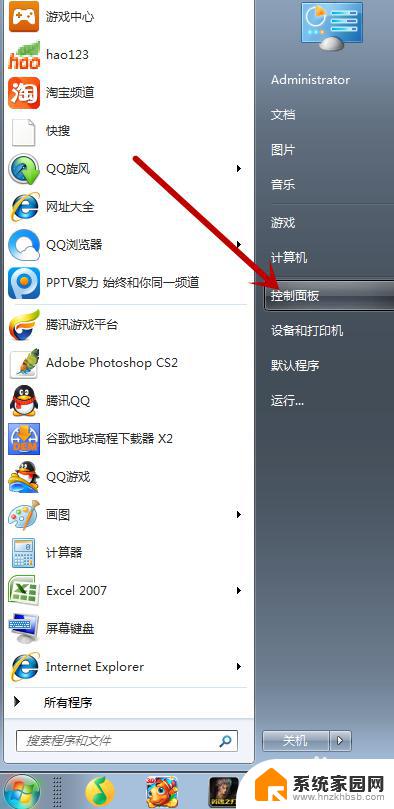
5.之后点击“时钟、语言和区域”
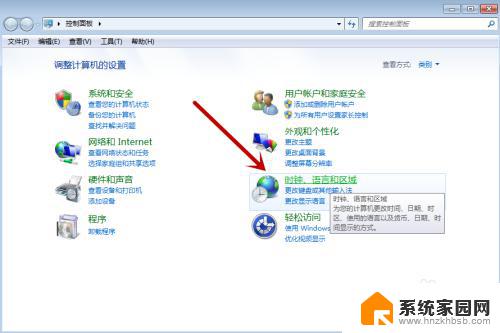
6.点击“区域和语言”
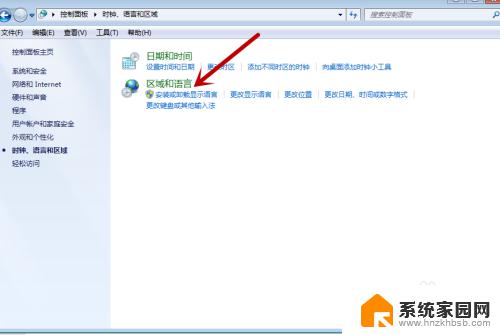
7.点击“键盘和语言”之后点击“更改键盘”
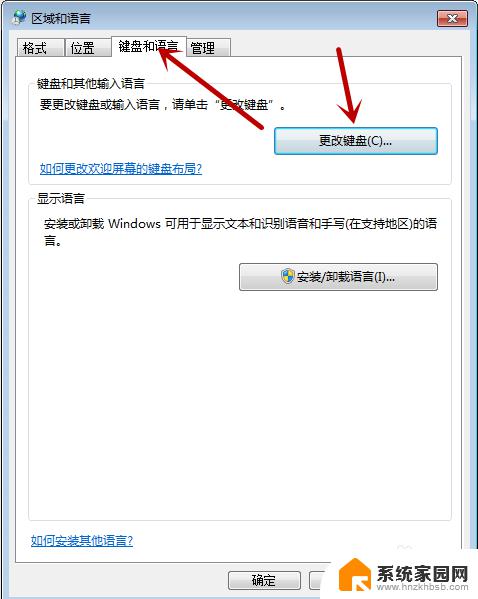
8.最后选择“高级键设置”→在要关闭Caps Lock中,选择Caps Lock或Shift即可。
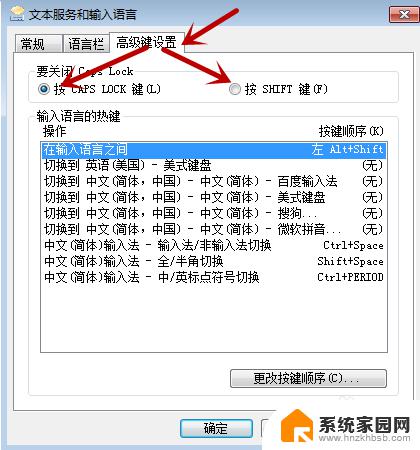
以上是如何锁定大写键盘的全部内容,如果您遇到此问题,可以按照小编的方法解决,希望这能帮助到您。
锁定大写键盘是哪个键 如何使用电脑键盘的Caps Lock大写锁定键相关教程
- 键盘的大小写切换键是哪个 键盘如何切换大小写字母
- 键盘哪个是锁定键 如何解锁笔记本键盘锁定
- 切换英文大写的键盘是哪一个 电脑键盘上的大小写切换键是哪个键
- 电脑小写键盘锁住了怎么解锁 键盘锁定解锁方法
- 电脑哪个是大写字母键 电脑键盘大小写切换方法
- 键盘锁定了按哪个键恢复 键盘锁定按什么键解锁的方法
- 电脑字母大写 大写字母在电脑键盘上按哪个键
- 电脑键盘大小写字母怎么转换 键盘大小写字母如何切换
- 电脑键盘上怎样转换大小写字母 如何切换键盘大小写字母
- 电脑键盘怎么换大小写字母 键盘如何切换大小写字母
- 台式电脑连接hdmi 电脑连接显示器的HDMI线怎么插
- 电脑微信怎么在手机上退出登录 手机怎么退出电脑上的微信登录
- 打开检查作业 如何使用微信小程序检查作业
- 电脑突然要求激活windows 如何解决电脑激活Windows问题
- 电脑输入密码提示错误 电脑密码输入正确却提示密码错误
- 电脑哪个键关机 电脑关机的简便方法是什么
电脑教程推荐